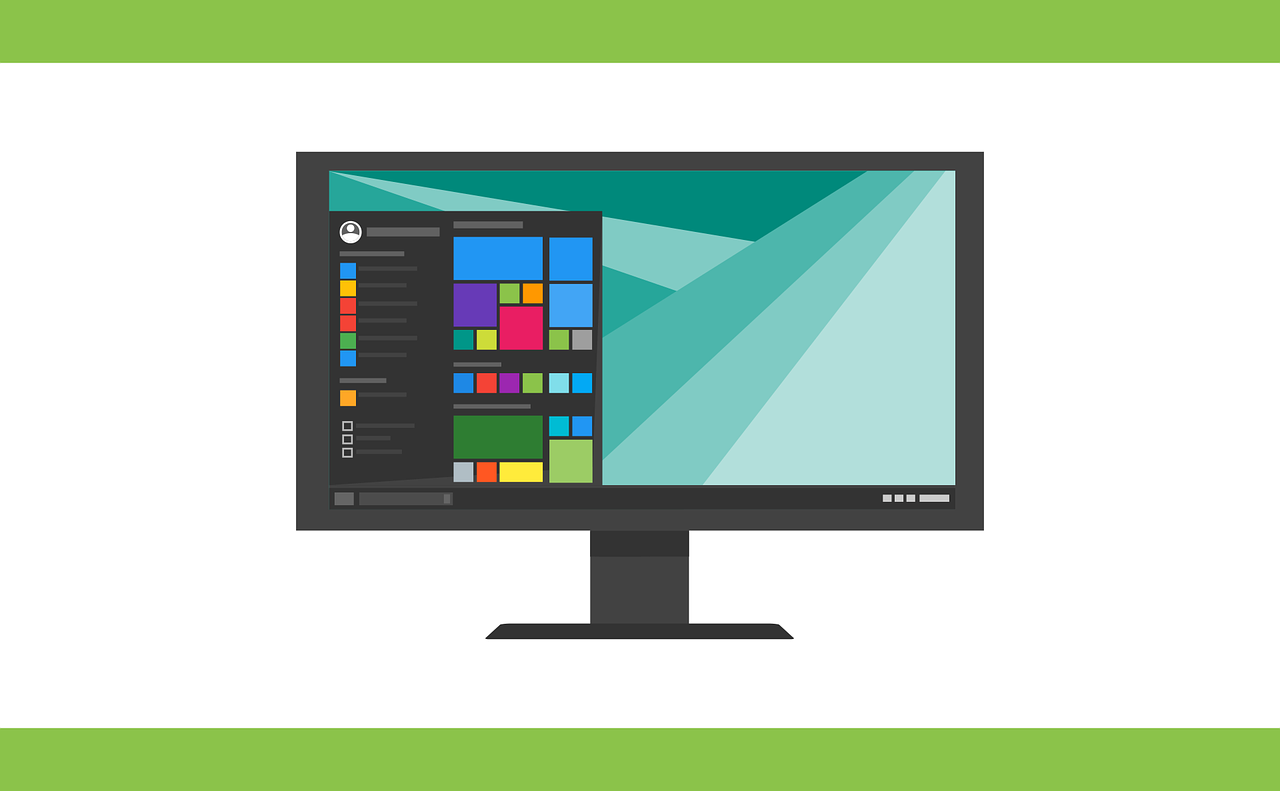
Komputer może być podłączony do kilku sieci naraz, jak np. po kablu w sieci lokalnej, ale z tego kabla możliwe również jest podłączanie do internetu, w sieci lokalnej poprzez połączenie Wifi lub w sieci lokalnej stworzonej wirtualnie przez program np. Hamachi. Innymi słowy – możliwości jest wiele. Czasem zdarza się, że któreś z tych połączeń przestaje działać, co wtedy robić? Przed wszystkim należy sprawdzić działanie urządzeń sieciowych lub programów, oraz upewnić się, że wszystkie kable są podłączone prawidłowo. Pomóc może też zrestartowanie sieci, poprzez wyłączenie, odczekanie kilkanaście sekund i ponowne włączenie urządzenia sieciowego.
Jeżeli to nic nie pomogło, uruchomimy teraz wiersz poleceń, wpisując cmd w menu wyszukiwania. W konsoli wpisujemy ipconfig/all. Polecenie to wyświetli nam informacje o wszystkich kartach sieciowych, z jakich komputer korzysta, zaś jako pierwsza wyświetli się nazwa komputera w sieci. Odnajdujemy nazwę karty sieciowej. Jeżeli jej nie ma na tej liście, oznacza to, iż uległa ona prawdopodobnie uszkodzeniu i należy udać się do serwisu. W innym wypadku komputer widzi naszą kartę, ale ma problem z połączeniem sieciowym. Wchodzimy w Panel sterowania, a następnie w Połączenia sieciowe. Klikamy prawym na niedziałające połączenie i wybieramy Diagnozuj, po czym postępujemy zgodnie z instrukcjami wyświetlanymi w okienku. Diagnostyka systemu Windows powinna pomóc odnaleźć usterkę lub w niektórych przypadkach automatycznie ją naprawić.
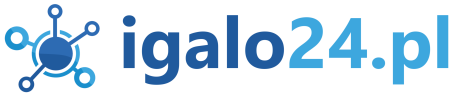



Najnowsze komentarze